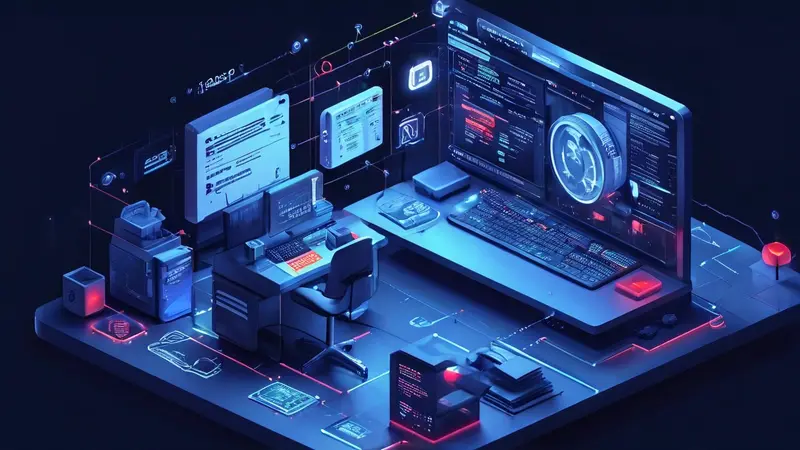
如何管理PDF文档
使用专业的PDF管理软件、组织文件结构、定期备份、设置权限保护、利用PDF编辑功能。其中,使用专业的PDF管理软件是非常重要的一点。专业的软件如Adobe Acrobat、Foxit PhantomPDF等,不仅能够实现基本的阅读和编辑功能,还提供了高级的文档管理功能,如批量处理、OCR识别、PDF压缩等,极大地提升了工作效率。
一、使用专业的PDF管理软件
使用专业的PDF管理软件是管理PDF文档的基础。专业的软件不仅提供了基本的文档阅读和编辑功能,还拥有更高级的管理功能,如批量处理、OCR(光学字符识别)、PDF压缩等。
1、Adobe Acrobat
Adobe Acrobat是最知名的PDF管理软件之一。它提供了丰富的功能,包括创建、编辑、转换和签名PDF文档。其强大的OCR功能可以将扫描的文档转换为可搜索和可编辑的文本。此外,Adobe Acrobat还支持PDF文件的批量处理,这对于需要处理大量PDF文件的用户非常有用。
2、Foxit PhantomPDF
Foxit PhantomPDF也是一款功能强大的PDF管理软件。它提供了许多与Adobe Acrobat类似的功能,但价格更为实惠。Foxit PhantomPDF的用户界面友好,易于上手。其批量处理功能和强大的安全性设置使其成为许多企业用户的首选。
二、组织文件结构
良好的文件结构是高效管理PDF文档的关键。通过合理的文件夹和命名规则,可以快速找到和访问所需的文档。
1、文件夹结构
根据不同的项目、客户或时间段创建文件夹。例如,可以创建一个主文件夹“项目”,在其下创建不同项目的子文件夹,如“项目A”、“项目B”等。这样可以清晰地组织和管理不同项目的PDF文档。
2、命名规则
统一的命名规则可以帮助快速识别和查找文件。命名规则可以根据文档内容、日期或其他标识符来制定。例如,可以使用“项目名称_日期_文档类型”的格式命名文件,如“项目A_20230901_合同.pdf”。
三、定期备份
定期备份是确保PDF文档安全的重要措施。通过备份,可以防止由于硬件故障、数据损坏或其他意外情况导致的文档丢失。
1、云备份
使用云存储服务(如Google Drive、Dropbox)进行备份是非常方便和安全的选择。云存储服务通常提供自动同步和版本控制功能,确保文档的安全性和可访问性。
2、本地备份
除了云备份,定期将文档备份到外部硬盘或其他本地存储设备也是一种可靠的备份方式。这样可以在网络故障或云存储服务不可用时,仍然能够访问备份的文档。
四、设置权限保护
为了确保PDF文档的安全性,可以设置权限保护,防止未经授权的访问、编辑和打印。
1、密码保护
为PDF文档设置密码是一种简单而有效的保护措施。可以设置打开密码,防止未经授权的用户查看文档;也可以设置权限密码,限制文档的编辑和打印权限。
2、数字签名
数字签名可以验证文档的真实性和完整性。通过在PDF文档上添加数字签名,可以确保文档未被篡改,并确认签名者的身份。
五、利用PDF编辑功能
利用PDF编辑功能可以提高文档的可用性和专业性。例如,添加注释、书签、表单等功能,可以使文档更加易读和易用。
1、添加注释和书签
添加注释和书签可以帮助阅读和导航长文档。注释可以用于标记重要信息或添加评论,而书签可以快速跳转到文档的特定部分。
2、创建和填写表单
PDF表单是一种方便的收集和处理信息的工具。通过创建和填写PDF表单,可以简化数据收集和处理过程,提高工作效率。
六、批量处理
当需要处理大量PDF文档时,批量处理功能可以极大地提高工作效率。通过批量处理,可以一次性完成多个文档的转换、压缩、合并等操作。
1、批量转换
将多个文档批量转换为PDF格式或将PDF文档批量转换为其他格式(如Word、Excel)可以节省大量时间和精力。许多专业的PDF管理软件都提供了批量转换功能。
2、批量压缩
批量压缩PDF文档可以减少文件大小,节省存储空间并提高传输速度。通过批量压缩,可以一次性处理多个文档,避免手动操作的繁琐。
七、OCR(光学字符识别)
OCR技术可以将扫描的文档转换为可搜索和可编辑的文本。这对于处理大量扫描文档或需要进行全文搜索的场景非常有用。
1、OCR识别
通过OCR识别,可以将扫描的图像或PDF文档转换为可搜索和可编辑的文本。这使得文档中的内容可以被搜索引擎索引,提高文档的可访问性和可用性。
2、OCR校对
OCR识别过程中可能会出现错误,因此需要进行校对和修正。通过专业的PDF管理软件,可以方便地进行OCR校对,确保文档的准确性。
八、PDF压缩
PDF压缩可以减少文件大小,节省存储空间并提高传输速度。通过专业的PDF管理软件,可以轻松进行PDF压缩。
1、压缩选项
许多PDF管理软件提供了多种压缩选项,可以根据需要选择不同的压缩级别和压缩方式。例如,可以选择只压缩图像、压缩文本或同时压缩图像和文本。
2、压缩效果
在进行PDF压缩时,需要平衡文件大小和质量。过度压缩可能会导致图像和文本质量下降,因此需要根据实际需求选择合适的压缩选项。
九、文档版本控制
文档版本控制可以帮助管理文档的不同版本,避免混淆和冲突。通过版本控制,可以跟踪文档的修改历史并恢复到之前的版本。
1、版本管理
许多专业的PDF管理软件提供了版本管理功能,可以自动保存文档的不同版本并记录修改历史。这样可以方便地查看和恢复到之前的版本。
2、版本命名
为了便于识别不同版本,可以采用统一的版本命名规则。例如,可以使用“文档名称_版本号”的格式命名文件,如“报告_v1.pdf”、“报告_v2.pdf”等。
十、文档归档
文档归档是确保长期保存和访问文档的重要措施。通过归档,可以将不再频繁使用的文档进行整理和存储,避免混乱和冗余。
1、归档规则
制定明确的归档规则可以帮助有效管理和存储文档。例如,可以根据文档的使用频率、重要性或项目阶段进行归档。
2、归档工具
使用专业的归档工具可以简化归档过程,提高归档效率。例如,可以使用PDF管理软件的归档功能,将文档自动归档到指定的文件夹或存储设备。
十一、文档共享与协作
通过共享和协作功能,可以方便地与他人共同处理和管理PDF文档。许多专业的PDF管理软件提供了文档共享和协作功能,支持多人同时查看和编辑文档。
1、共享选项
PDF管理软件通常提供多种共享选项,如通过链接共享、发送邮件或上传到云存储服务。可以根据实际需求选择合适的共享方式。
2、协作工具
协作工具可以帮助多人同时查看和编辑PDF文档。例如,可以使用注释、评论和标记工具进行实时协作,确保团队成员之间的有效沟通和协作。
十二、自动化流程
通过自动化流程,可以提高PDF文档管理的效率和准确性。许多专业的PDF管理软件提供了自动化工具,可以自动执行常见的文档处理任务。
1、自动化工具
自动化工具可以帮助自动执行文档的转换、压缩、合并等操作。例如,可以设置自动化流程,将特定文件夹中的文档自动转换为PDF格式并压缩。
2、脚本和宏
通过编写脚本和宏,可以实现更高级的自动化功能。例如,可以编写脚本,自动将文档按日期分类并归档,或自动生成文档目录和索引。
十三、文档安全性
确保PDF文档的安全性是管理PDF文档的重要方面。通过加密、权限设置和安全审计等措施,可以保护文档免受未经授权的访问和篡改。
1、加密和权限设置
加密和权限设置可以防止未经授权的用户查看和编辑文档。可以设置打开密码和权限密码,限制文档的访问和操作权限。
2、安全审计
安全审计可以帮助监控和记录文档的访问和操作历史。通过安全审计,可以识别和追踪潜在的安全威胁,确保文档的安全性。
十四、文档恢复
在意外情况下,可能会出现文档丢失或损坏的情况。通过备份和恢复工具,可以快速恢复丢失或损坏的文档。
1、备份恢复
定期备份是确保文档安全的重要措施。在出现文档丢失或损坏时,可以通过恢复备份快速恢复文档。
2、恢复工具
许多专业的PDF管理软件提供了文档恢复工具,可以帮助恢复意外删除或损坏的文档。例如,可以通过扫描存储设备,找回已删除的文档。
相关问答FAQs:
1. 为什么需要管理PDF文档?
PDF文档是一种常见的文件格式,用于存储和分享各种类型的信息。管理PDF文档可以帮助我们更好地组织、查找和共享这些文件,提高工作效率。
2. 如何命名和分类PDF文档?
为了方便管理和查找,可以根据文档的内容和用途来命名PDF文件。同时,建立一个分类系统,例如按照项目、主题或日期进行分类,可以更好地组织和归档PDF文档。
3. 有什么工具可以帮助管理PDF文档?
有许多工具可以帮助管理PDF文档,如Adobe Acrobat、Foxit Reader等。这些软件提供了标签、书签、目录等功能,可以帮助您更好地组织和浏览PDF文档。另外,云存储服务如Google Drive、Dropbox等也可以用来存储和备份PDF文档,方便随时访问和共享。





























